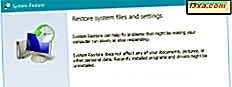Jeg havde det ulykke at finde ud af, ikke længe siden, at en computer ejerens værste mareridt er en svigtende harddisk. Ikke på grund af behovet for at købe en ny, men fordi du vil stå over for risikoen for at miste en del eller endda alle dine gemte data. Flytning fra den oprindelige apokalyptiske udsigt, da en forventet levetid på en harddisk er mellem 3 til 5 år, er det nødvendigt at kontrollere dens sundhed regelmæssigt. Så jeg foreslår en kort analyse, der indeholder flere programmer, som du kan bruge til at analysere din harddisk. Lad os komme igang.
SMART & Det er vigtigt at kontrollere sundheden på din harddisk
SMART (selvovervågning, analyse og rapporteringsteknologi) er det indlejrede overvågningssystem af enhver moderne HDD eller SSD, men det tillader det kun os selv, når en overhængende hardwarefejl er mulig. Det ser ud til at være lidt sent. Stadig heldigvis for os er der en række værktøjer, som kan læse de forskellige pålidelighedsindikatorer, som SMART bruger
Ikke desto mindre anbefaler alle større HDD-producenter en lejlighedsvis kontrol af din diskstatus, samt at køre nogle overfladetest og benchmarks. Enhver version af Windows har værktøjet Check Disk, der er en ret simpel måde at passe på din harddisk og identificere fejl, men det synes normalt at være lidt hjælp til at identificere hardwarefejl.
Der er mange gratis testværktøjer, der hjælper os med at forudsige og beskytte os mod disse uundgåelige omstændigheder ved en harddiskfejl. Jeg foreslår dog at bruge et af disse gratis tredjeparts diagnostiske værktøjer: PassMarks DiskCheckup, CrystalDiskInfo og / eller HDDScan.
Alle disse værktøjer omfatter den indbyggede SMART-funktion, der er nævnt ovenfor, som hjælper dem med at give oplysninger om læse- og skrivehastigheder, HDD-temperatur og andre vigtige indikatorer for diskens pålidelighed.
PassMark DiskCheckup
DiskCheckup er et harddisk test program, der er gratis til personlig brug. Du skal downloade en lille 2 MB fil med en temmelig enkel installation og øjeblikkelig rapportering af SMART attributter (hvis de understøttes af din harddisk). I denne anmeldelse brugte jeg DiskCheckup v3.3 (build 1000) udgivet den 5. februar 2015.
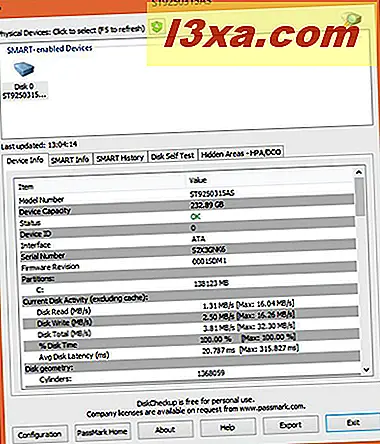
Under fanen SMART Info kan du se den aktuelle tilstand og værdierne for følgende attributter: Rålæsefejlfrekvens, oprydningstid, rapporterede ukorrekte fejl, strømforbrug, belastningstælling, temperatur, kommando timeout, nuværende afventer sektorantal, total LBA'er læser (Logical Block Addressing), fri faldbeskyttelse og hovedflyvningstid.
Du kan også aktivere "Optag SMART attributter til TEC beregning" i programmet Konfiguration vindue. Denne indstilling registrerer en historie med attributterne, der overvåges af DiskCheckup, der kan bruges (hvis der er tilstrækkelige attributter opstillet) til at estimere, hvornår de vil spiral ude af kontrol og eventuelt mislykkes. Den interessante del om dette er, at du kan vælge (i samme konfigurationsvindue ) for at modtage en besked fra programmet, når tingene går galt eller endda få en email sendt til en eller flere adresser.

DiskCheckup kan også køre to typer Disk Self Tests: en kort en, der tog ca. 5 minutter at fuldføre, og en Udvidet en, der afhænger af HDD'ens status, kan tage op til 45 minutter. Begge vil undersøge mulige drevfejl og også vise information om interfacetype (f.eks. SATA), modelnummer, serienummer, kapacitet, standard overholdelse, geometri og understøttede funktioner. Disse data kan eksporteres til en TXT-fil.
BEMÆRK: PassMarks DiskCheckup ser ikke ud til at fungere sammen med eksterne drev.
CrystalDiskInfo
CrystalDiskInfo er et meget nemt at bruge freeware program, der overvåger SMART attributter og viser disk temperatur og drev information. Det tilbyder flere udgaver, der omfatter temaer og / eller flere sprogstøtte som enten en installationsversion eller et bærbart.zip arkiv. Vær forsigtig, men hvis du vælger installationsprogrammet, er det muligt, at det vil blive bundtet med anden software (for mig var det Opera-browseren), som du skal fjerne afkrydsningsfeltet fra installationsprocessen. Jeg valgte at bruge standardversionen af version 6.3.2, en 2.9 MB.exe-fil udgivet den 4. april 2015.

Efter installation og lancering bruger CrystalDiskInfo en let grænseflade, der straks viser information relateret til SMART attributter status på din harddisk, aktuelle temperatur og hardware specifikationer. Hvis der er et problem (som min harddisk synes at have), vil du være i stand til at identificere, hvad der er forkert med harddisken i attributlisten.
Desværre ser det ikke ud til at have mange muligheder eller indstillinger eller nogen form for HDD-overfladetest. Bortset fra flere sprogvalg kan vi i funktionens faneblad finde de eneste to avancerede funktioner: Resident, som holder CrystalDiskInfo kørende i systembakken og Startup, der automatisk starter med din computer.
Det gør hvad dets navn fortæller os, informere, og det er det.
HDDScan
Det næste gratis harddisk testprogram er HDDScan. Det er bygget til at understøtte alle typer harddiske, uanset deres fabrikant. I modsætning til PassMarks software er dette værktøj helt bærbart, da det efter download kan køre direkte uden installation (det kommer som a.zip arkiv). Jeg er ved at gennemgå version 3.3 (en 4.6 MB mappe), der blev udgivet den 3. januar 2014.

Når du har hentet fra zip-filen, skal du bare køre HDDScan.exe, der starter programmet og giver dig mulighed for at starte løbende tests. Når det rigtige drev er valgt fra rullemenuen, kan du enten direkte kontrollere SMART attributterne fra den dedikerede knap eller få adgang til et stort udvalg af tests og funktioner ved at klikke på den runde knap i midten af vinduet.
HDDScan kan køre sine fremhævede tests på alle harddiske, der er tilsluttet via SCSI, PATA, SATA, USB og FireWire. Det er den eneste af de tre der understøtter RAID-volumener og kan endda køre en overfladetest for dem.

Den indeholder mange avancerede overfladetests, såsom læsning, skrivning og sletning i lineær. Vi kan også køre tre typer SMART selvtest ( Short, Extended and Conveyance ), men jeg kan ikke tilbyde dig en klar tidsramme, fordi den adskiller sig fra hver enkelt HDD og dens tilstand. Alle testene vil blive tilføjet til Test Manager sektionen og køet for at starte, når hver af testene er afsluttet. Dette område af programmet tillader dig også at stoppe eller slette nogen af testene.
En kort sammenligning
Jeg kunne lære af at bruge alle disse programmer, at min harddisk ikke har fremragende sundhed, og jeg skal være temmelig forsigtig med skrivefejl. Herudover er der nogle hurtige tanker om programmerne:
- DiskCheckup er ret lille og hurtig, men det viste mig straks en OK-status for min harddisk og viste ikke nogen problemer med SMART-attributter.
- CrystalDiskInfo er fantastisk til enhver nybegynder, der ikke ønsker noget mere end et sundhedsstatusmærke og en temperaturaflæsning, men det giver meget lidt til mere avancerede brugere.
- HDDScan synes at være et meget godt afrundet gratis harddisk testværktøj, der giver dig mulighed for ved hjælp af sine mange funktioner en meget bedre forståelse af dit HDD-helbred.
Andre alternativer
Bortset fra de ovennævnte HDD-diagnostiske programmer er det nødvendigt også at nævne, at hver producent tilbyder lignende software løsninger, men sværere at bruge til uerfarne brugere:
- Seagate SeaTools, med både et Windows-installationsprogram og en DOS-version; det kan kontrollere enhver harddisk, men kun reparerer Seagate og Maxtor drev.
- Samsung HUTIL, et bootbart program, der skal installeres på en cd, og som kun fungerer for Samsung-drev.
- Western Digital DLGDIAG (Data Lifeguard Diagnostic), med både et Windows-installationsprogram og en DOS-version; Windows-versionen kontrollerer enhver form for harddisk, men den bootable one (DOS-baseret) fungerer kun med Western Digital HDD'er.
- Fujitsu Diagnostic Tool, med både et Windows-installationsprogram og en DOS-version uden grafisk grænseflade; fungerer kun med Fujitsu HDD'er.
Konklusion
Denne analyse forsøgte at anbefale tre freeware programmer, der gjorde det muligt for dig at teste og overvåge sundheden på dine harddiskdrev (HDD'er). De er ikke de eneste værktøjer, der er tilgængelige online, men de synes at være blandt de mest anbefalede tredjeparts programmer til denne opgave. De har en meget brugervenlig grænseflade, og testene (når de er tilgængelige) er ret nemme at køre. Du skal dog tage højde for, at den tid, der er nødvendig for at afslutte nogen af testene, afhænger af harddiskens status.
Det er meget vigtigt at forstå, at hvis du bruger en af disse tredjeparts programmer til at kontrollere harddisken på din computer og det fejler nogen af testene, så bør du overveje at udskifte harddisken. Selvfølgelig bør du følge de råd, der gives i programmet og overveje at bruge producentens software (nævnt ovenfor) for en mulig løsning.